عیب یابی مشکلات مودم

بررسی عیب یابی مشکلات مودم
مودم یک وسیله کاربردی است که این روزها در هر خانه ای پیدا میشود. مودم مثل هر وسیله ارتباطی دیگر میتواند دچار مشکل شود و عملکرد آن که اتصال پایدار اینترنت است به مشکل بخورد. در این مواقع باید به عیب یابی مشکلات مودم بپردازیم و نسبت به رفع آن اقدام کنید. با این مقاله از زدرایان همراه باشید تا متوجه شوید که چطور میتوان مشکلات مودم را رفع کرد.
مشکلات مربوط به مودم میتواند به دلیل درست نبودن اتصالات کابلی، مشکلات کانفیگ مودم و یا حتی مشکل مربوط به خود مودم باشد و تنها راه حل آن عوض کردن مودم است. لذا قبل از خرید انواع مودم به کیفیت آن و برند آن توجه کنید.
لیست رایج ترین مشکلات مودم
- وصل نشدن به اینترنت
- قطع و وصل شدن اینترنت
- کندی سرعت اینترنت
- عدم دسترسی به وای فای
- روشن نشدن چراغ های مودم
اولین قدم بررسی اتصالات فیزیکی
در فرایند عیب یابی مشکلات مودم اولین قدم بررسی اتصالات است. در بسیاری از اوقات راه حل رفع خرابی مودم بررسی کابل های آن است و با رفع آنها مشکل حل میشود.
اولین گام برای حل مشکلات اینترنت، بررسی دقیق اتصالات فیزیکی مودم است. مطمئن شوید که همه کابلها به درستی به یکدیگر متصل شدهاند.
- اتصال برق: ابتدا، کابل برق مودم را به پریز برق متصل کنید. این کابل معمولاً به خروجی مشخص شده با برچسب POWER روی مودم وصل میشود.
- اتصال خط تلفن: اگر از مودم ADSL استفاده میکنید، یک کابل تلفن را مستقیماً از پریز تلفن به درگاه DSL یا LINE روی مودم وصل کنید. این درگاه معمولاً با رنگ سبز مشخص شده است.
- اتصال به کامپیوتر: برای بررسی مستقیم مشکل، بهتر است کامپیوتر را به مودم وصل کنید. برای این کار، یک کابل LAN را به درگاه LAN روی مودم و درگاه شبکه روی کامپیوتر متصل کنید.
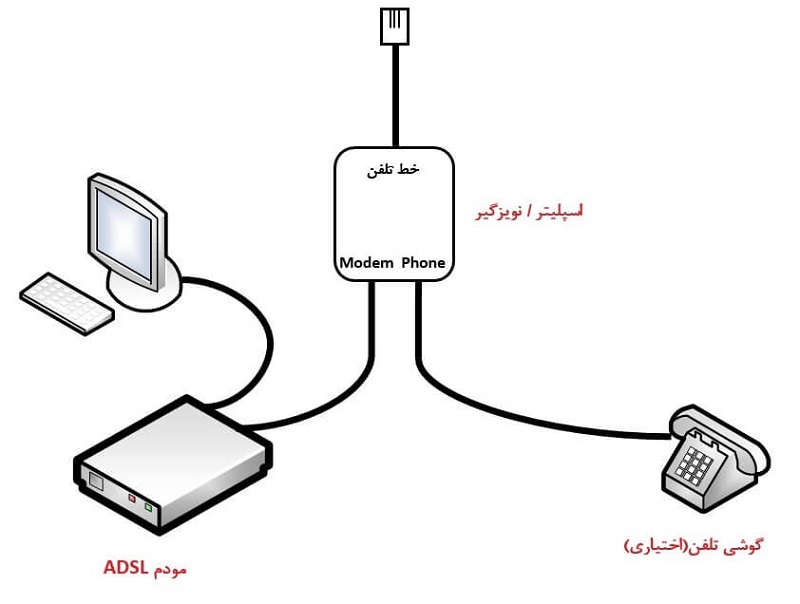
استفاده از کابل LAN برای اتصال کامپیوتر به مودم، اتصال پایدارتری نسبت به وایفای ایجاد میکند و مشکلات ناشی از تداخل امواج و سیگنالهای بیسیم را کاهش میدهد. بنابراین، در هنگام عیبیابی اینترنت، بهتر است ابتدا از اتصال کابلی استفاده کنید.
نکته مهم: هرگونه مشکل در هر یک از این اتصالات میتواند باعث قطع یا کندی اینترنت شود. پس دقت کنید که همه کابلها محکم و به درستی در جای خود قرار گرفته باشند.
با بررسی دقیق اتصالات فیزیکی مودم، میتوانید بسیاری از مشکلات رایج اینترنت را به سرعت شناسایی و برطرف کنید. اگر پس از انجام این بررسیها همچنان با مشکل روبرو بودید، میتوانید مراحل عیبیابی دیگری را انجام دهید.
انجام تنظیمات راه اندازی مودم
س از بررسی و اطمینان از اتصال صحیح کابلهای مودم به برق، خط تلفن و کامپیوتر، نوبت به تنظیمات مودم میرسد.
تنظیمات مودم ADSL برای هر مدل متفاوت است. برای انجام دقیق این تنظیمات، بهتر است دفترچه راهنمای مخصوص مودم خود را مطالعه کنید. در این دفترچه، تمامی مراحل تنظیمات به صورت تصویری و گام به گام توضیح داده شده است.
نکته مهم: اطلاعاتی که برای تنظیم مودم وارد میکنید (مانند نام کاربری و رمز عبور) باید دقیقاً همان اطلاعاتی باشد که شرکت ارائهدهنده اینترنت (ISP) در اختیار شما قرار داده است. این اطلاعات معمولاً در قرارداد یا فاکتور شما درج شده است.
توجه به پروتکل PPPoE:
در ایران، اغلب سرویسهای ADSL از پروتکل PPPoE استفاده میکنند. این بدان معناست که شما باید در تنظیمات مودم خود، این پروتکل را انتخاب کرده و نام کاربری و رمز عبور خود را در بخش مربوطه وارد کنید. پس از انجام این کار، مودم به صورت خودکار به اینترنت متصل میشود و شما میتوانید از اینترنت استفاده کنید.
چرا دفترچه راهنما مهم است؟
هر مدل مودم دارای رابط کاربری و تنظیمات خاص خود است. به همین دلیل، نمیتوان یک راهنمای کلی برای همه مودمها ارائه داد. دفترچه راهنما به شما کمک میکند تا به راحتی و با اطمینان کامل، مودم خود را تنظیم کنید.
اگر پس از انجام تنظیمات، همچنان با مشکل اتصال به اینترنت مواجه شدید، میتوانید موارد زیر را بررسی کنید:
- اطلاعات کاربری: اطمینان حاصل کنید که نام کاربری و رمز عبوری که وارد کردهاید، صحیح و بدون اشتباه تایپی باشد.
- اتصالات فیزیکی: مجدداً اتصالات کابلها را بررسی کنید.
- وضعیت چراغهای مودم: چراغهای روی مودم معمولاً وضعیت اتصال را نشان میدهند. با بررسی این چراغها میتوانید به مشکل احتمالی پی ببرید.
- تماس با پشتیبانی: در صورت عدم موفقیت در حل مشکل، با پشتیبانی شرکت ارائهدهنده اینترنت خود تماس بگیرید.
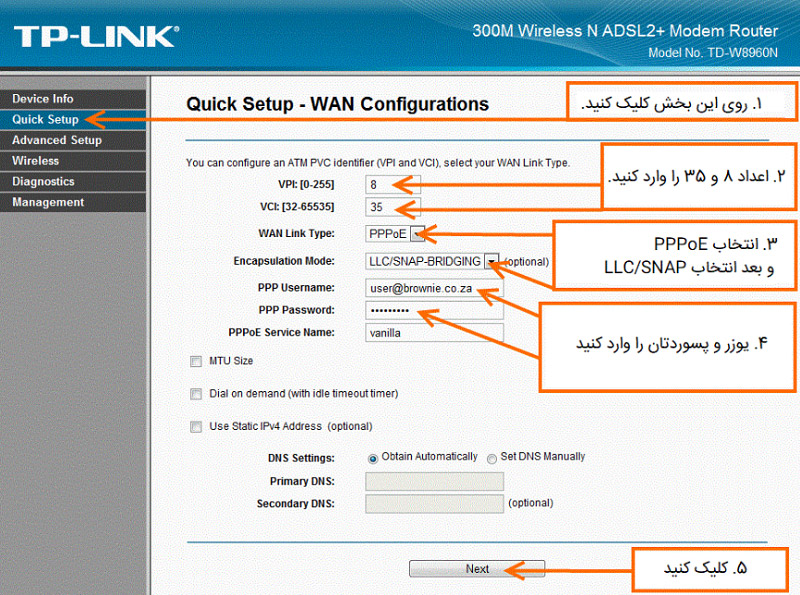
راه اندازی و تنظیم مودم ADSL، با وجود تفاوتهای موجود در مدلهای مختلف، فرآیندی ساده است. با مطالعه دقیق دفترچه راهنما و وارد کردن صحیح اطلاعات کاربری، میتوانید به راحتی به اینترنت متصل شوید.
قبل از خرید مودم ADSL به نکات زیادی باید توجه کنید، نوع مودم و برند آن از اهمیت زیادی برخوردار است. در مقاله راهنمای خرید انواع مودم ADSL در مورد همه این موارد صحبت شده است.
بررسی VPI و VCI
یکی از نکات مهم به منظور عیب یابی مودم بررسی تنظیم بودم VPI و VCI است. این دو پارامتر را باید در هنگام انجام تنظیمات مودم به صورت PPPoE در صفحه کانفیگ مشخص کنید. مقدار VPI معمولا ۰ و مقدار VCI معمولا ۳۵ است، البته ممکن است این مقادیر در ISP های مختلف متفاوت باشد. به همین دلیل اگر پس از تنظیم مودم با این دو مقدار، همچنان با مشکل مواجه هستید، از ISP خود مقدار درست VPI و VCI را بپرسید.
ریست دستگاه مودم ADSL
یکی از سادهترین و موثرترین روشها برای عیب یابی مشکلات مودم و رفع بسیاری از مشکلات مربوط به مودم، ریست کردن آن است. ریست کردن مودم، به معنای بازگرداندن تنظیمات دستگاه به حالت اولیه کارخانه است.
چگونه مودم را ریست کنیم؟
- یافتن دکمه ریست: در پشت یا کناره اکثر مودمها، یک دکمه کوچک با برچسب “Reset” یا “Restore” وجود دارد. ممکن است این دکمه با یک سوراخ کوچک مشخص شده باشد.
- فشار دادن دکمه ریست: با استفاده از یک جسم نوک تیز و کوچک (مانند یک سوزن یا خودکار)، دکمه ریست را به مدت 10 تا 20 ثانیه فشار داده و نگه دارید. در این مدت، چراغهای مودم چندین بار خاموش و روشن میشوند.
- صبر کردن: پس از اتمام فرآیند ریست، چند لحظه صبر کنید تا مودم مجدداً روشن شود.
- تنظیم مجدد مودم: پس از روشن شدن مودم، باید مجدداً آن را تنظیم کنید. این کار شامل وارد کردن اطلاعاتی مانند نام کاربری و رمز عبور ارائهدهنده اینترنت شما است.

توجه:
- از دست رفتن تنظیمات: با ریست کردن مودم، تمام تنظیمات سفارشی شما از جمله رمز وایفای، لیست دستگاههای متصل و سایر تنظیمات، از بین میرود.
- عدم موفقیت در ریست: اگر پس از ریست کردن مودم، همچنان با مشکل مواجه هستید یا نمیتوانید به صفحه تنظیمات مودم دسترسی پیدا کنید، احتمالاً مشکل از سختافزار مودم است و نیاز به تعمیر یا تعویض دارد.
چرا باید مودم را ریست کنیم؟
- رفع مشکلات اتصال: ریست کردن مودم میتواند مشکلات مربوط به قطع و وصل شدن اینترنت، کندی سرعت و عدم اتصال به شبکه را برطرف کند.
- رفع مشکلات تنظیمات: اگر در تنظیمات مودم تغییراتی ایجاد کردهاید که باعث بروز مشکل شده است، ریست کردن میتواند این تغییرات را لغو کند.
- حل مشکلات نرمافزاری: برخی از مشکلات نرمافزاری مودم را میتوان با ریست کردن برطرف کرد.
قبل از ریست کردن مودم، بهتر است اطلاعات مهمی مانند رمز وایفای و سایر تنظیمات را یادداشت کنید تا پس از ریست کردن مجبور نباشید آنها را از ابتدا تنظیم کنید.
بررسی فعال بودن سرویس اینترنت
پس از بررسی اتصالات فیزیکی مودم، نوبت به بررسی وضعیت سرویس اینترنت میرسد.
چراغ ADSL:
- روشن بودن چراغ ADSL: اگر چراغ ADSL روی مودم شما روشن است، به این معنی است که مودم توانسته به خط تلفن متصل شود. در این صورت، مشکل ممکن است به دلیل اتمام اعتبار اینترنت، تنظیمات نادرست مودم یا مشکلات نرمافزاری باشد.
- روشن نبودن چراغ ADSL: اگر چراغ ADSL روشن نمیشود، به احتمال زیاد مشکلی در خط تلفن یا سرویس اینترنت شما وجود دارد.
تماس با ISP:
- در صورت روشن بودن چراغ ADSL: اگر به اینترنت متصل نمیشوید، با شرکت ارائهدهنده اینترنت (ISP) تماس بگیرید تا از فعال بودن سرویس و عدم اتمام اعتبار آن اطمینان حاصل کنید. همچنین، میتوانید از آنها بخواهید تا تنظیمات خط شما را بررسی کنند.
- در صورت روشن نبودن چراغ ADSL: حتماً با ISP تماس بگیرید. آنها میتوانند با انجام تستهای لازم، مشکل را تشخیص داده و اقدامات لازم را انجام دهند.

آزمایش با مودم دیگر:
- برای اطمینان از اینکه مشکل از مودم شما است یا خط تلفن، میتوانید یک مودم دیگر را به خط تلفن متصل کنید. اگر چراغ ADSL مودم جدید روشن شد، به این معنی است که مشکل از مودم قبلی شما بوده است.
بررسی وضعیت چراغ ADSL و تماس با ISP دو مرحله مهم برای عیبیابی مشکلات اینترنت هستند. با انجام این مراحل، میتوانید به طور دقیقتر مشکل را شناسایی کرده و برای رفع آن اقدام کنید.
رفع مشکل وجود نویز روی خط
یکی از دلایل رایج مشکلات اتصال به اینترنت، وجود نویز و اختلال در خط تلفن است. این نویزها میتوانند باعث کاهش سرعت اینترنت، قطع و وصل شدن مکرر و حتی عدم اتصال کامل شوند.
علائم وجود نویز در خط تلفن:
- شنیدن صدای خشخش یا وزوز در گوشی تلفن
- قطع و وصل شدن اینترنت هنگام مکالمه تلفنی
- کاهش سرعت اینترنت به ویژه در هنگام بارندگی یا رعد و برق
نقش اسپلیتر در رفع نویز:
اسپلیتر دستگاهی است که خط تلفن را به دو شاخه مجزا تقسیم میکند؛ یکی برای تلفن و دیگری برای مودم. این کار باعث میشود که نویزهای موجود در خط تلفن، بر عملکرد مودم تأثیر نگذارد.
نحوه بررسی و رفع مشکل نویز:
بررسی اتصالات اسپلیتر:
- مطمئن شوید که خط تلفن به درستی به ورودی اسپلیتر متصل شده است.
- خروجیهای اسپلیتر را نیز به تلفن و مودم وصل کنید.
- هیچ خط تلفن دیگری نباید قبل از اسپلیتر به خط اصلی متصل باشد.
بررسی کیفیت سیمکشی:
- اگر فاصله بین مودم و تلفن زیاد است، سیمکشی تلفن را بررسی کنید و در صورت نیاز آن را اصلاح کنید. سیمهای قدیمی یا آسیبدیده میتوانند باعث ایجاد نویز شوند.
استفاده از فیلتر نویز:
- در برخی موارد، استفاده از یک فیلتر نویز اضافی میتواند به کاهش نویز کمک کند. این فیلترها معمولاً به صورت سری با خط تلفن نصب میشوند.
اهمیت کیفیت خط تلفن:
یک خط تلفن با کیفیت بالا، نقش بسیار مهمی در عملکرد صحیح مودم و اتصال پایدار به اینترنت دارد. بنابراین، اگر با مشکلات نویز و قطع و وصل شدن اینترنت مواجه هستید، حتماً به بررسی خط تلفن و اتصالات آن بپردازید.
نویز خط تلفن میتواند یکی از دلایل اصلی مشکلات اتصال به اینترنت باشد. با بررسی دقیق اتصالات اسپلیتر، کیفیت سیمکشی و استفاده از فیلتر نویز در صورت نیاز، میتوانید این مشکل را برطرف کنید.
بررسی وضعیت اینترنت در صورت حذف نویز گیر
در صورتی که مطمئن شدید که روشن نشدن چراغ اینترنت مودم به علت راه اندازی اشتباه نیست، پیشنهاد میشود که وضعیت اینترنت خود را بدون نویز گیر و با اتصال مستقیم مودم به خط تلفن بررسی کنید. مودمهایی که جدیداً ساخته شده اند، مجهز به فیلتر داخلی هستند، بنابراین مهم نیست که از نویز گیر و فیلتر در اتصال مودم به پریز تلفن استفاده کنید. مشاهده شده که قرار گیر نویز گیر بر روی خط ممکن است باعث افت سیگنال و جلوگیری از دسترسی داده سیگنال به مودم شود. در چنین شرایطی نمیتوانید به اینترنت متصل شوید، در نتیجه یک بار اسپلیتر بین پریز تلفن و مودم را حذف و سپس اقدام به عیب یابی مودم کنید.
عیب یابی مشکلات مودم با نرم افزار
گر با مشکلاتی مانند عدم اتصال به اینترنت، کندی سرعت یا خطاهای شبکه مواجه هستید، استفاده از نرمافزارهای عیبیابی میتواند به شما کمک کند تا به سرعت مشکل را شناسایی و برطرف کنید.
Complete Internet Repair؛ راهکاری جامع برای رفع مشکلات شبکه
یکی از بهترین نرمافزارها در این زمینه، Complete Internet Repair است. این نرمافزار قدرتمند، قادر است طیف وسیعی از مشکلات شبکه را شناسایی و رفع کند. برخی از قابلیتهای این نرمافزار عبارتند از:
- بررسی جامع تنظیمات شبکه: نرمافزار به صورت خودکار تنظیمات شبکه شما را بررسی کرده و هرگونه خطا یا ناسازگاری را تشخیص میدهد.
- رفع مشکلات DNS: در بسیاری از موارد، مشکلات DNS باعث عدم دسترسی به وبسایتها میشود. این نرمافزار میتواند مشکلات مربوط به DNS را به سادگی حل کند.
- رفع خطاهای اتصال: اگرچه چراغهای مودم روشن باشند اما به اینترنت متصل نشوید، این نرمافزار میتواند دلایل آن را پیدا کرده و مشکل را برطرف کند.
- سادگی استفاده: رابط کاربری ساده و روان این نرمافزار، استفاده از آن را برای کاربران مبتدی نیز آسان کرده است.
چگونه از Complete Internet Repair استفاده کنیم؟
- نصب نرمافزار: نرمافزار را از منابع معتبر دانلود و نصب کنید.
- اجرای اسکن: پس از نصب، نرمافزار را اجرا کرده و گزینه اسکن را انتخاب کنید.
- رفع مشکلات: نرمافزار به صورت خودکار مشکلات را شناسایی کرده و پیشنهاداتی برای رفع آنها ارائه میدهد.
- اعمال تغییرات: با تأیید تغییرات پیشنهادی، نرمافزار به صورت خودکار مشکلات را برطرف میکند.
مشکلات رایج مودم و راه های حل آنها
موارد زیر برخی از رایج ترین مشکلات مربوط به مودم هستند که سعی کرده ایم با ارائه راه حل های کوتاه به شما کمک کنیم این مشکلات را حل کنید.
وصل نشدن به اینترنت
بررسی اتصالات فیزیکی: در ابتدا، مطمئن شوید که تمامی کابلهای مودم، از جمله کابل برق، کابل تلفن (در صورت استفاده از ADSL) و کابل شبکه (در صورت اتصال مستقیم به کامپیوتر) به درستی به مودم و پریزها متصل شدهاند. همچنین، از سالم بودن کابلها و پریزها اطمینان حاصل کنید. در صورت وجود هرگونه قطعی یا خرابی در کابلها، آنها را تعویض کنید.
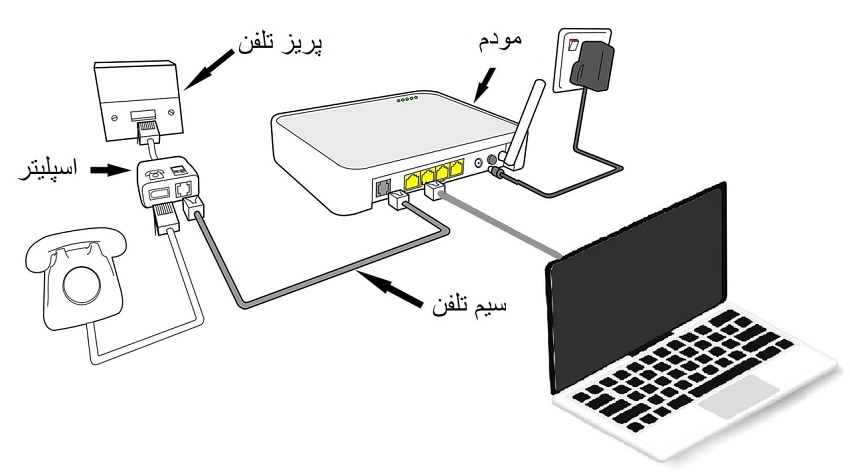
بررسی تنظیمات مودم: در مرحله بعد، وارد صفحه تنظیمات مودم شوید. برای این کار، معمولاً باید آدرس IP مودم (که معمولاً روی برچسب زیر مودم نوشته شده است) را در مرورگر خود وارد کنید. سپس، نام کاربری و رمز عبور مودم را وارد کنید. در صفحه تنظیمات، مطمئن شوید که تنظیمات مربوط به نوع اتصال، نام کاربری و رمز عبور اینترنت (که از ISP خود دریافت کردهاید) به درستی وارد شدهاند. در صورت وجود هرگونه مشکل در تنظیمات، آنها را اصلاح کنید یا با ISP خود تماس بگیرید.
قطع و وصل شدن اینترنت
بررسی کیفیت خط تلفن: در صورت استفاده از ADSL، کیفیت خط تلفن میتواند بر پایداری اتصال اینترنت تأثیر داشته باشد. برای بررسی کیفیت خط، میتوانید با ISP خود تماس بگیرید و از آنها بخواهید خط شما را بررسی کنند. همچنین، میتوانید از دستگاههای تست خط تلفن برای بررسی کیفیت خط استفاده کنید. در صورت وجود هرگونه مشکل در خط تلفن، مانند نویز یا قطعی، با ISP خود تماس بگیرید و مشکل را گزارش دهید.
بررسی دمای مودم: گاهی اوقات، گرم شدن بیش از حد مودم میتواند باعث قطع و وصل شدن اینترنت شود. برای جلوگیری از این مشکل، مطمئن شوید که مودم در مکانی خنک و با تهویه مناسب قرار دارد. همچنین، از قرار دادن مودم در معرض نور مستقیم خورشید یا منابع گرمایی خودداری کنید. در صورت لزوم، میتوانید از یک فن خنککننده برای مودم استفاده کنید.
کندی سرعت اینترنت
بررسی تعداد کاربران: تعداد کاربرانی که به طور همزمان از اینترنت استفاده میکنند، میتواند بر سرعت آن تأثیر داشته باشد. در صورت امکان، سعی کنید تعداد کاربرانی که به طور همزمان از اینترنت استفاده میکنند را کاهش دهید. همچنین، میتوانید از یک مودم با قابلیت مدیریت پهنای باند استفاده کنید تا بتوانید پهنای باند را بین کاربران مختلف分配 کنید.
بررسی برنامههای در حال اجرا: برخی از برنامهها، مانند برنامههای دانلود یا پخش ویدیو، میتوانند پهنای باند زیادی را مصرف کنند و باعث کندی سرعت اینترنت شوند. در صورت امکان، این برنامهها را در صورت عدم نیاز ببندید. همچنین، میتوانید از برنامههای مدیریت پهنای باند برای محدود کردن پهنای باند مصرفی توسط برنامههای مختلف استفاده کنید.

عدم دسترسی به وای فای
بررسی روشن بودن وای فای: در ابتدا، مطمئن شوید که وای فای مودم روشن است. برای این کار، به چراغهای روی مودم توجه کنید. چراغ مربوط به وای فای باید روشن باشد. در صورت خاموش بودن چراغ وای فای، دکمه مربوط به روشن/خاموش کردن وای فای روی مودم را فشار دهید.
بررسی تنظیمات وای فای: در مرحله بعد، وارد صفحه تنظیمات مودم شوید و تنظیمات مربوط به وای فای را بررسی کنید. مطمئن شوید که نام شبکه و رمز عبور وای فای به درستی تنظیم شدهاند. همچنین، میتوانید نوع رمزگذاری وای فای را تغییر دهید. در صورت وجود هرگونه مشکل در تنظیمات وای فای، آنها را اصلاح کنید.
روشن نشدن چراغهای مودم
بررسی کابل برق: در ابتدا، مطمئن شوید که کابل برق مودم به درستی به مودم و پریز متصل شده است. همچنین، از سالم بودن کابل برق و پریز اطمینان حاصل کنید. در صورت وجود هرگونه مشکل در کابل برق یا پریز، آنها را تعویض کنید.
بررسی دکمه روشن/خاموش: در مرحله بعد، مطمئن شوید که دکمه روشن/خاموش مودم در حالت روشن قرار دارد. این دکمه معمولاً در پشت مودم قرار دارد. در صورت خاموش بودن دکمه، آن را روشن کنید.
علت سوت کشیدن مودم
سوت کشیدن مودم، که گاهی اوقات به صورت وزوز یا خشخش هم شنیده میشود، پدیدهای رایج است که اغلب ناشی از نوسانات الکتریکی یا عملکرد داخلی قطعات الکترونیکی است. این صدا معمولاً در مودمهای قدیمیتر DSL که از خطوط تلفن برای انتقال داده استفاده میکنند، بیشتر شنیده میشود. در این نوع مودمها، فرآیند تبدیل سیگنالهای دیجیتال به آنالوگ و برعکس (مدولاسیون و دمدولاسیون) با استفاده از فرکانسهای مختلف صورت میگیرد. تغییرات ولتاژ یا نوسانات در جریان برق ورودی میتواند باعث لرزش و ارتعاش ریز قطعاتی مانند خازنها یا سیمپیچها شود و این ارتعاشات را به صورت سوت یا وزوز به گوش ما برساند. همچنین، کیفیت پایین قطعات الکترونیکی یا فرسودگی آنها به مرور زمان، میتواند شدت این صدا را افزایش دهد.
علاوه بر نوسانات الکتریکی، تداخل الکترومغناطیسی و مشکلات در منبع تغذیه (آداپتور) نیز میتواند از دلایل سوت کشیدن مودم باشد. مودمها، مانند هر دستگاه الکترونیکی دیگری، مدارهای داخلی حساسی دارند که ممکن است تحت تأثیر میدانهای الکترومغناطیسی اطراف قرار گیرند. اگر مودم در نزدیکی دستگاههای الکتریکی دیگر که میدانهای قوی تولید میکنند (مانند تلویزیون، مایکروویو یا اسپیکرهای بزرگ) قرار داشته باشد، ممکن است این تداخل باعث ایجاد صدا شود. همچنین، خرابی یا کیفیت پایین آداپتور برق مودم میتواند منجر به تحویل ناپایدار جریان برق به دستگاه شود که این نوسانات نیز میتواند به صورت سوت یا وزوز شنیده شود. در اکثر موارد، این صداها نشاندهنده یک مشکل جدی نیستند و میتوانند به سادگی با جابهجایی مودم، تعویض آداپتور، یا اطمینان از اتصال صحیح کابلها، رفع شوند
جمعبندی
اگرچه روشهای دستی برای عیبیابی مودم وجود دارد، اما استفاده از نرمافزارهایی مانند Complete Internet Repair میتواند فرآیند عیبیابی را بسیار سادهتر و سریعتر کند. این نرمافزارها با بررسی دقیق تنظیمات شبکه، قادرند بسیاری از مشکلات رایج را به صورت خودکار برطرف کنند.
